【最新】動画の音質を良くする方法をまとめ!【ソフト・サイト・アプリ】
要約: 動画制作において、音質は非常に重要な要素の一つです。良い音質は視聴者にとって快適な視聴体験を提供し、動画の質を向上させることができます。では、どのようにして動画の音質を向上させることができるのでしょうか?ここで、PCまたスマホでの音質良くする方法と利用できるツールをまとめてご紹介します。
目次
動画の音質を良くするには?
動画の音質を良くする前に、動画の音質が悪い理由はなせですか、動画の音質を良くするポイントを何でしょうかを明らかにしましょう。
音質が悪い原因
- マイクの品質が低い、環境音の影響やエコーなどの問題でのノイズやこもった音になれ、音質が悪くなる可能性があります。
- 音声設置の不足:動画編集ソフトで動画を出力する時に音声ビットレートなどが低い設定だと、音質が悪くなることもよくあることです。
- ファイル形式の問題:音声ファイルを変換や圧縮した際に、圧縮率が高すぎる場合など、ファイル形式の問題が影響して音質が悪くなることがあります。
動画の音質を良くするポイント
- イコライザーを使う:動画編集ソフトウェアを使用して音声のイコライジングを行うことで、周波数バランスを調整し、聴きやすい音質に整えることができます。
- ノイズリダクションを行う:ノイズや雑音があると、音質が低下してしまうので、ノイズリダクション機能を使用して不要なノイズを除去することが大切です。
- 音声をアップミクス:複数の音声トラックや音源を組み合わせて、より良い音質やバランスを実現できます。
- 音量の調整:音声とBGM、効果音などの音量バランスを調整することも、音質を良くするポイントです。音声を聞きやすくし、聞き手にストレスを与えないようにすることが重要です。
動画の音質を良くするには、専門ツールが必要であり、かつてはこの作業を手作業で耳を使って行っていましたが、音に対する深い理解が欠かせません。最近では、人工知能の進歩により、ほぼ自動的に実行することが可能になってき、以下では、おすすめの音質良くする方法を紹介していきます。是非試してみてください。
PC向けの音質を良くする方法
音声アップミクスで音質上げる:UniFab 音声アップミックス AI
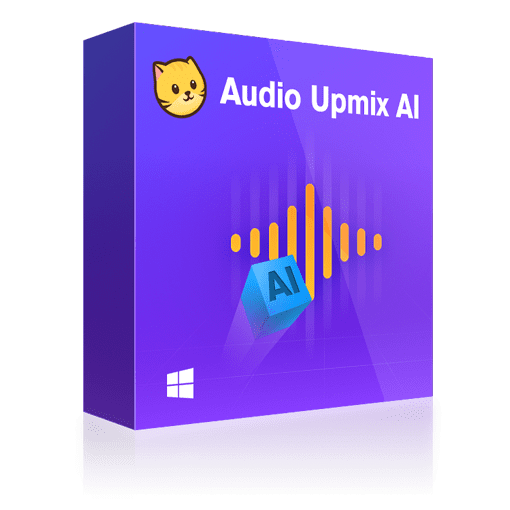
UniFab 音声アップミックス AIは、専門な動画高音質化ソフトとして、先進的なAI音声処理技術を利用して、動画の音声トラックをEAC3 5.1またはDTS 7.1サラウンドサウンドにアップミックスできます。これにより、元の音源からより豊かでクリアな音質を引き出すことができます。
UniFab 音声アップミックス AIの特徴
- よく訓練されたAIモデルから、音声データの細かいところまで認識、分離、強化でき、これまでにない没入型の視聴体験を提供します。
- AIが自動的に処理してくれるため、手動で調整する必要が少なく、高度な自動化が実現します。
- 最先端GPUハードウェアアクセラレーション技術を搭載しているため、通常の50倍速いのスピードで動画の音質を向上できます。
- 音質上げるだけではなく、高性能な映像の編集機能も搭載されて、一括編集完了できます。
UniFab製品は30日間の全機能無料体験がありますので、まずはUniFab 音声アップミックス AIをダウンロードして使って、思う存分に映像や音楽を編集しましょう!
さて、UniFab 音声アップミックス AIで高音質動画にする方法を案内します。
上記のボタンをクリックして、UniFabをダウンロードしてインストールします。
そして、UniFab 音声アップミックス AIを起動しましょう。メイン画面はこのようになります。左側の「すべての機能」をクリックしてください。そして、下にある「音声AI」ー「音声アップミックス」を選択してください。
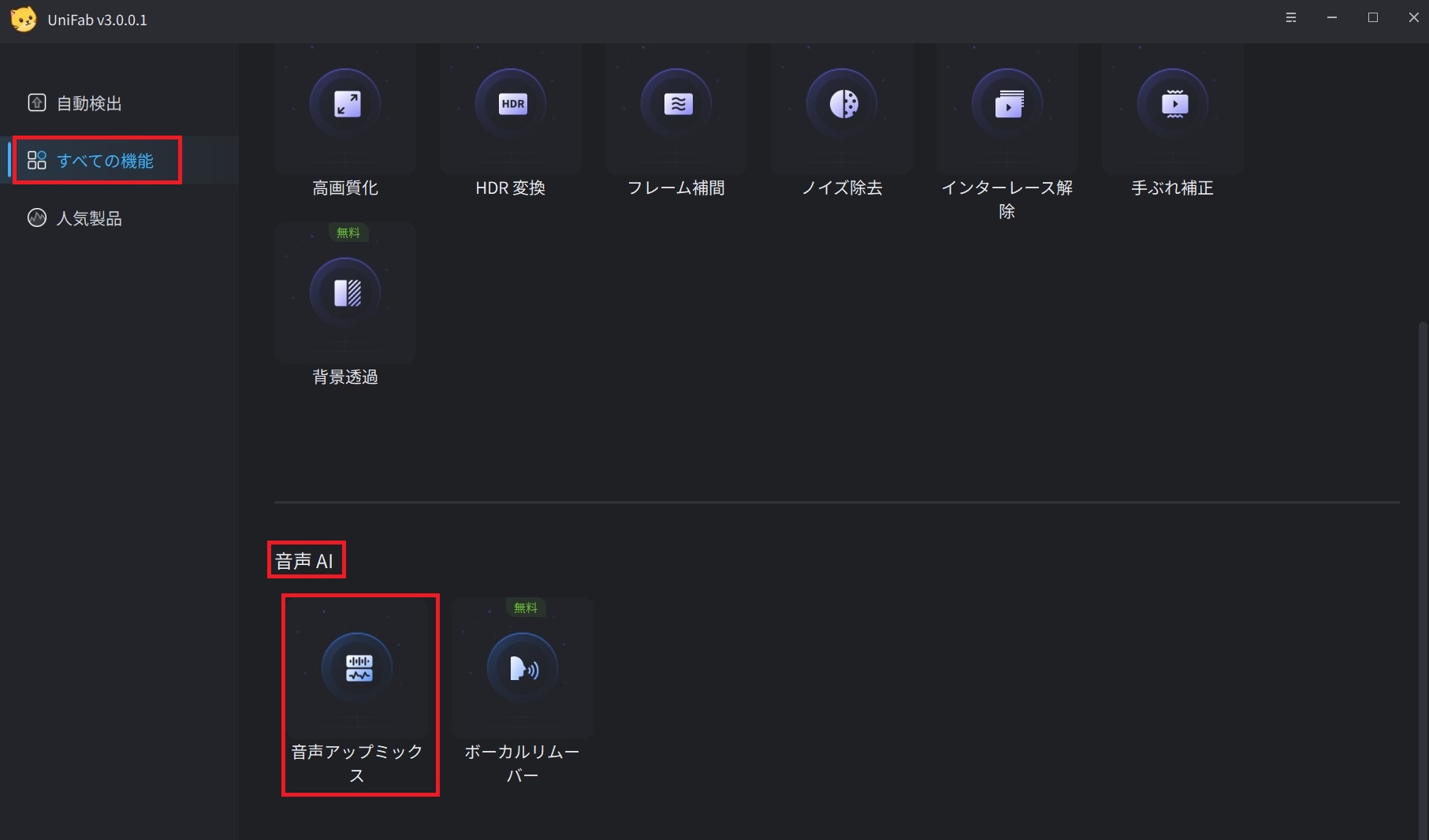
次の画面の真ん中の「+」をクリックして、またはドラッグして、ソース動画を入れます。
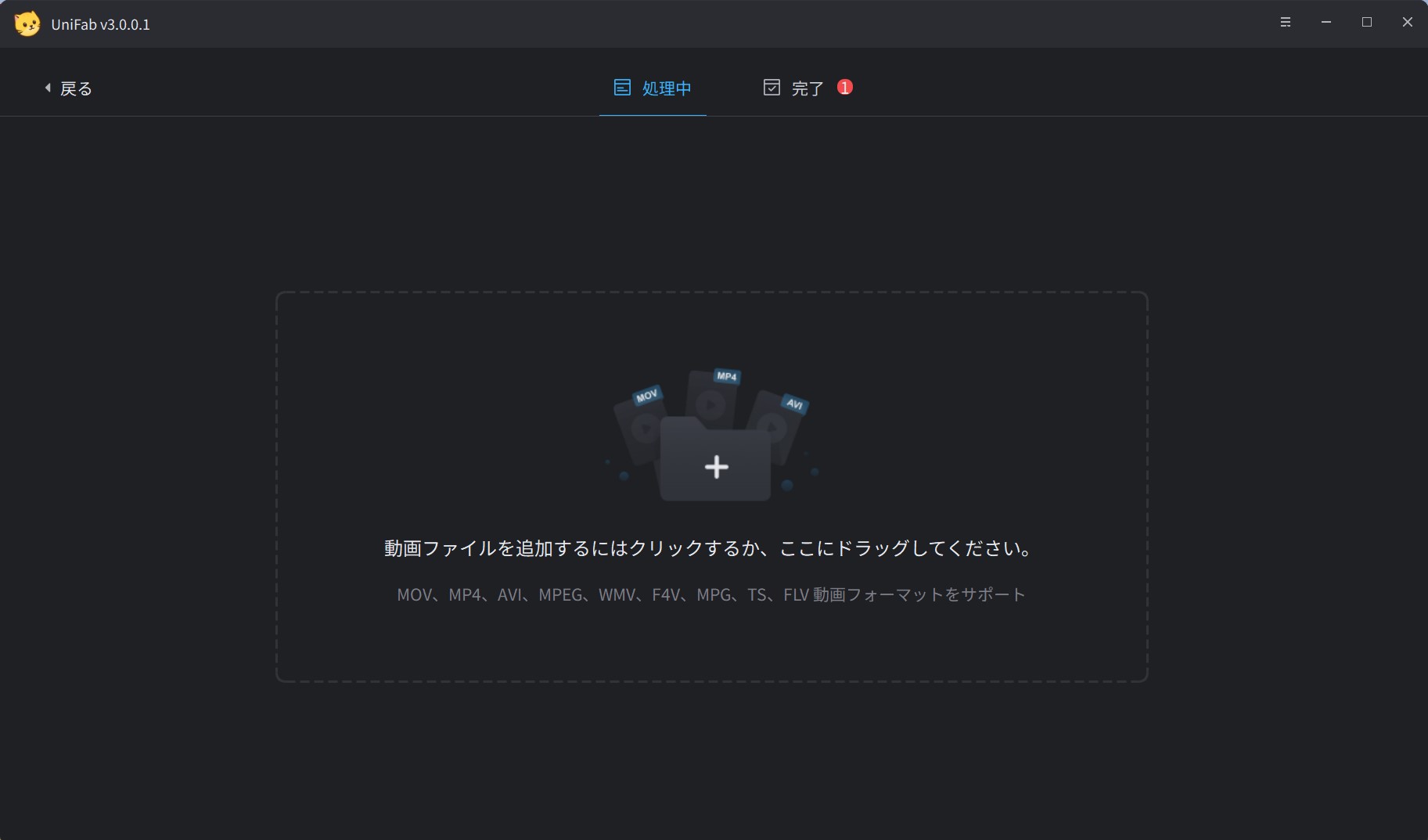
ソース動画が読み込まれたら、このように表示されます。下の「オーディオ」や「出力」を設定してください。最後に問題なければ、下の「出力フォルダー」をチェックして、「開始」ボタンを押せば、UniFab 音声アップミックス AIが自動的に作業をします。
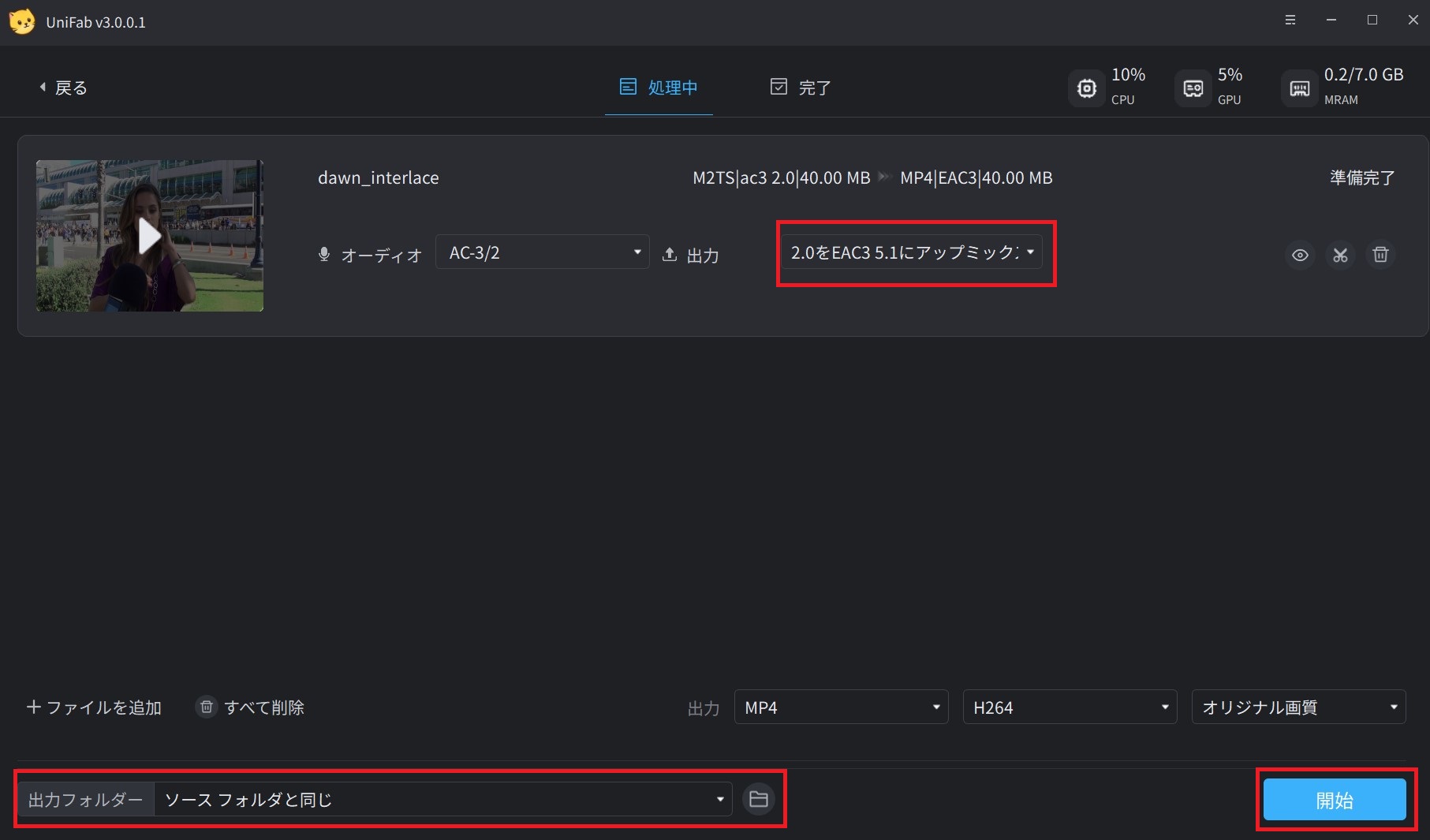
ちなみに、UniFabは音声だけではなく、映像の編集や画質の向上機能も付いていますので、今後別機能をそれぞれ追加購入するより、ミニソフトを一体化されたUniFab オールインワンの購入はおすすめです。
ノイズ除去で音質上げる:Adobe Audition
プロフェッショナルなオーディオ編集ソフトAdobe Auditionです。このはソフト、音声のノイズを取り除いたり、音声レベルを調整したりすることができます。豊富なエフェクトやフィルターも用意されており、結構高機能なアプリなのですが、操作方法が少し複雑になります。
Adobeの音声編集ツール「Audition」を使うと、音を取り除く操作方法
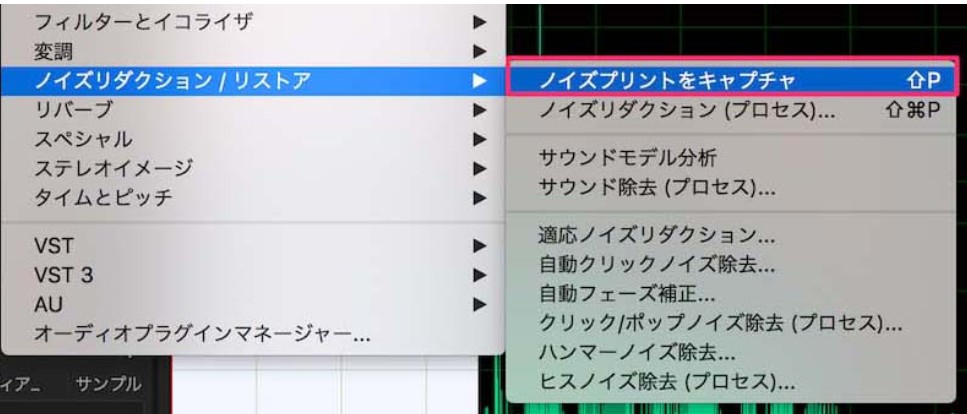
ノイズ音サンプルの区間を選択し、「エフェクト」メニューから、「ノイズリダクション」の中にある「ノイズリダクション(プロセス)」を選択します。押すと、音声データを自動で分析し、サンプルのようなノイズ音取り出してくれます。

ノイズリダクションと削減値の加減を調整すると、サンプルのような音を音声データからすべて取り除くことができます。
これらのソフトを活用することで、動画制作において音声の質を簡単に向上させることが可能です。ぜひお気に入りのソフトを見つけて、クオリティの高い音声を実現してください。
インストールなしで音質上げる:Audo AI
ソフトだけでなく、ノイズを軽減できるサイトも利用して、音質も良くします。ここで、一つの高音質化できるサイトーAudo AIをご紹介します。
Audo AIサイトがAIテクノロジーを利用して自動音声クリーニングを提供されています。バックグラウンドノイズを取り除くだけでなく、音量の自動調整も可能です。使いやすいインターフェースを備えており、ファイルをアップロードするだけでオーディオの品質を向上させることができます。
Audo AIでは、無料アカウントでも月に最大20回まで音声ファイルを編集や出力することができます。だだし、日本語対応していません。
Audo AIを使って、動画の音質を良くする方法
公式サイトにアクセスして、「Sign Up」で登録し、音質を良くしたい動画ファイルを追加します。
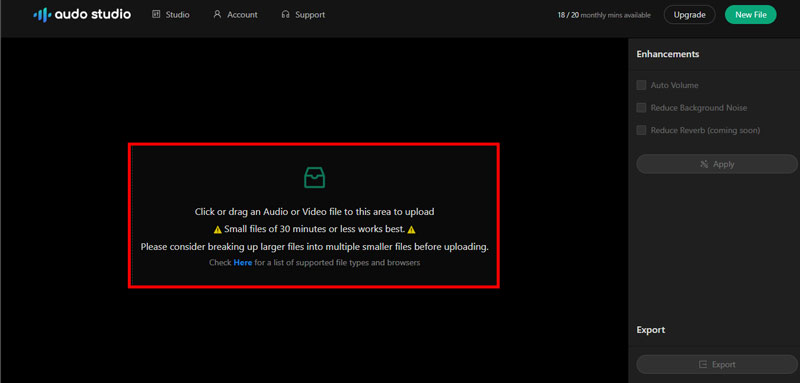
すると、右上の「Auto Volume」と「Recude Background Noise」にチェックをいれてください。「Intensity」でノイズ除去の強度を調整することができます。
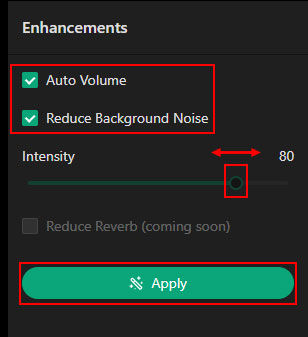
調整したら、「Apply」をクリックします。最後は右下の「Export」を押して、処理完了のオーディオファイルを保存します。
スマホ向けの音質を良くする方法
iPhoneで音質上げる:iMovie
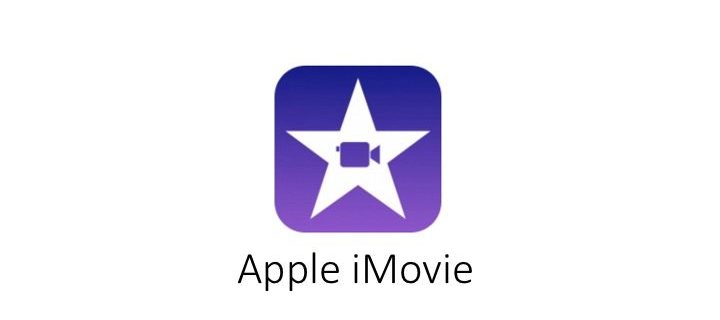
iMovie(アイムービー)は、MacやiPhoneなどのApple製品に標準搭載されている動画編集アプリケーションです。直感的な操作で初心者でも簡単に使用でき、ノイズを除去することも簡単です。さらに、クロマキー合成やスローモーション、タイムラプスなど、幅広い機能が用意されており、動画編集に興味のある方にお勧めです。iMovieはさまざまなフォーマットに対応しており、高品質な動画を作成できます。さらに、YouTubeやVimeo、FacebookなどのSNSに直接動画をアップロードすることも可能です。
Androidで音質上げる:AudioFix
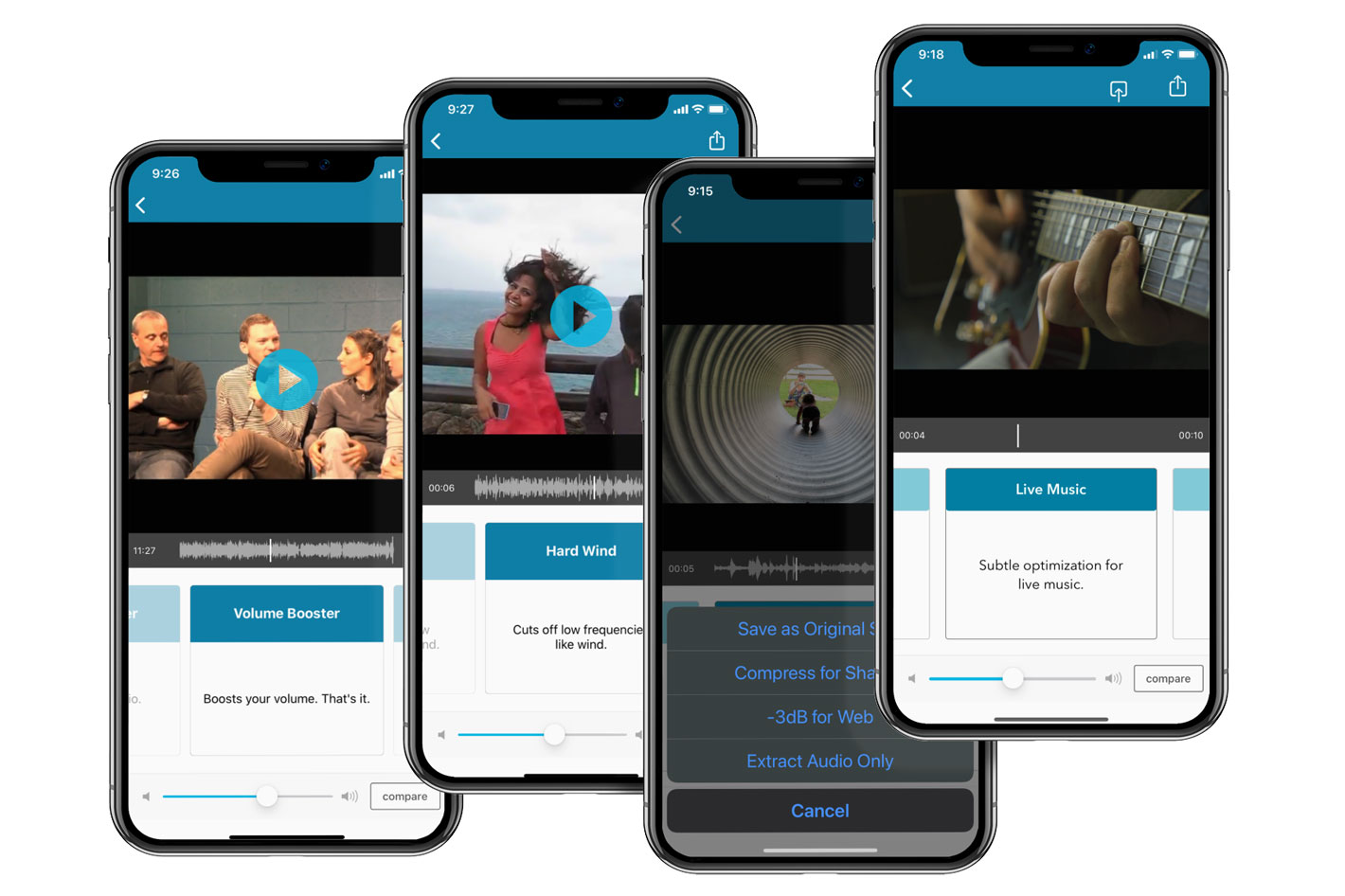
AudioFixは、映像の音量を調整できるだけでなく、動画のノイズを除去するアプリケーションです。聞き取りにくい部分の音声を増幅することで、全体的にクリアで理想的な音声に編集することができます。また、ノイズ除去機能は音声だけでなく、映像にも対応しており、思い出の動画にも適用することができます。
AudioFixには、さまざまなフィルターが用意されており、無音、ライブ音楽、音声スムーサー、音量ブースター、軽い風ノイズ除去、強い風ノイズ除去、軽いヒスノイズ除去、強いヒスノイズ除去などを選択できます。
まとめ
動画制作において音質の重要性は言うまでもありません。音声がクリアで高品質であれば、視聴者はより魅了されること間違いません。基本的な方法から応用テクニックまで、音質を向上させるための手法は様々で、上記の方法を参考にしつつ、より魅力的でクオリティの高い音声を実現し、視聴者により価値ある視聴体験を提供することを心がけたいです。
